Có rất nhiều launcher tùy chỉnh tốt hiện nay nhưng Nova Launcher có lẽ là phổ biến nhất hiện có. Mức độ tùy biến và vô số các tính năng bao gồm huy hiệu thông báo (tính năng cao cấp). Tuy nhiên, dường như các thông báo không hoạt động trên Nova Launcher cho một số người dùng, vì huy hiệu không được hiển thị trên các ứng dụng.
Chúng tôi đảm bảo sẽ làm sáng tỏ vấn đề này và đề xuất một vài giải pháp áp dụng dưới đây.
Mục lục:
- Gỡ cài đặt Tesla Chưa đọcKiểm tra cài đặt Nova Launcher và khởi động lại trình khởi chạyĐảm bảo Nova là trình khởi chạy mặc định của bạnVô hiệu hóa tối ưu hóa pinCài đặt lại Nova LauncherCập nhật firmware Android
Không có huy hiệu thông báo trên Nova Launcher Prime
Giải pháp 1 – Gỡ cài đặt Tesla Chưa đọc
Tesla Unread là (hay đúng hơn là) một ứng dụng đồng hành cho Nova Launcher đã mang huy hiệu số cho Android. Ngày nay, do một số quyền nhất định mà nó yêu cầu, nó không còn có sẵn trên Play Store nữa. Bạn vẫn có thể tải xuống từ trang web Tesla cuộn cuộn, đây.
Giờ đây, Tesla cuộn đã kết hợp các dấu chấm số (cùng với các chấm đơn giản giống như Oreo và huy hiệu động) trong chính trình khởi chạy. Vấn đề là: họ đã giành được thanh gậy sau khi thông báo bị hủy vì đây là trường hợp của Tesla Unread.
Ngoài ra, bạn sẽ cần Nova Launcher Prime (phiên bản trả phí) để sử dụng huy hiệu. Đây là, theo ý kiến trung thực của tôi, tiền chi tiêu tốt khi xem xét đây là trình khởi chạy phổ biến nhất và được cho là giàu tính năng nhất dành cho Android.
Vì vậy, để cắt ngắn câu chuyện dài, chúng tôi khuyên bạn nên gỡ cài đặt Tesla Unread vì nó có thể có vấn đề hoạt động đúng trên Android 10 (ngay cả trên Pie).
Giải pháp 2 – Kiểm tra cài đặt Nova Launcher và khởi động lại trình khởi chạy
Bây giờ, hãy để đảm bảo rằng các dấu chấm số (hoặc huy hiệu thay thế) được bật đúng cùng với các quyền cần thiết. Sau đó, đảm bảo khởi động lại trình khởi chạy để áp dụng đúng cách.
Rõ ràng, Nova Launcher yêu cầu quyền Thông báo để phù hiệu hoạt động. Như đã nói, ở đây, cách thức chọn và bật Phù hiệu thông báo ưa thích trong Nova Launcher:
- Chạm và giữ trên Màn hình chính để mở Menu Nova Launcher. Chọn Cài đặt. Chọn huy hiệu Thông báo. Bấm vào dấu nhắc Cấp phép ở dưới cùng và cấp quyền Thông báo cho Nova. Chọn huy hiệu ưa thích và quay lại menu Cài đặt chính.
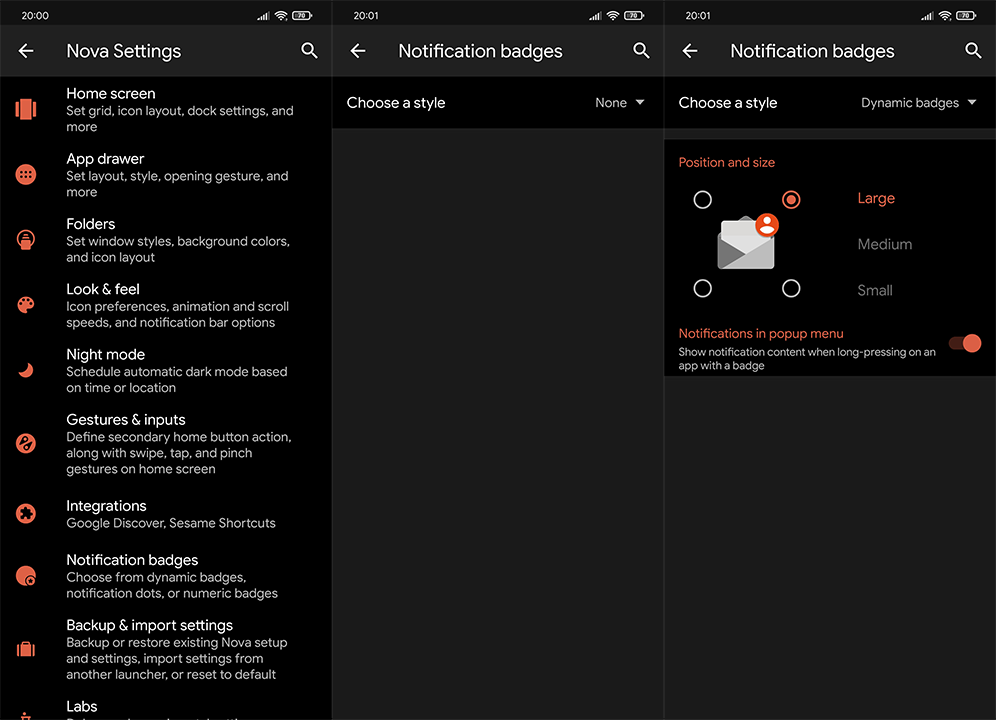 Cuộn xuống phía dưới và mở rộng Advanced.Toque Khởi động lại Nova Launcher.
Cuộn xuống phía dưới và mở rộng Advanced.Toque Khởi động lại Nova Launcher.Giải pháp 3 – Đảm bảo Nova là trình khởi chạy mặc định của bạn
Một số giao diện Android tùy chỉnh nhất định áp đặt các giới hạn tích cực đối với các dịch vụ của bên thứ ba. Họ có xu hướng giới hạn công việc của họ trong nền, đối với một ứng dụng toàn hệ thống như một trình khởi chạy, dẫn đến các vấn đề.
Vì vậy, hãy đảm bảo rằng Nova Launcher được đặt làm trình khởi chạy mặc định của bạn. Điều đó sẽ giải quyết các vấn đề với thông báo không hiển thị hoặc thiếu phù hiệu thông báo từ các ứng dụng nhất định. Tất nhiên, nếu có một ứng dụng cụ thể nào đó đã giành được công việc, hãy đảm bảo rằng tất cả các thông báo đều được bật. Bạn có thể làm như vậy bằng cách điều hướng đến Cài đặt> Ứng dụng> Thông báo.
- Mở Cài đặt và, trong thanh tìm kiếm, nhập Trình khởi chạy và mở Trình khởi chạy mặc định. Sử dụng Trình khởi chạy mặc định, chọn Trình khởi chạy Nova.
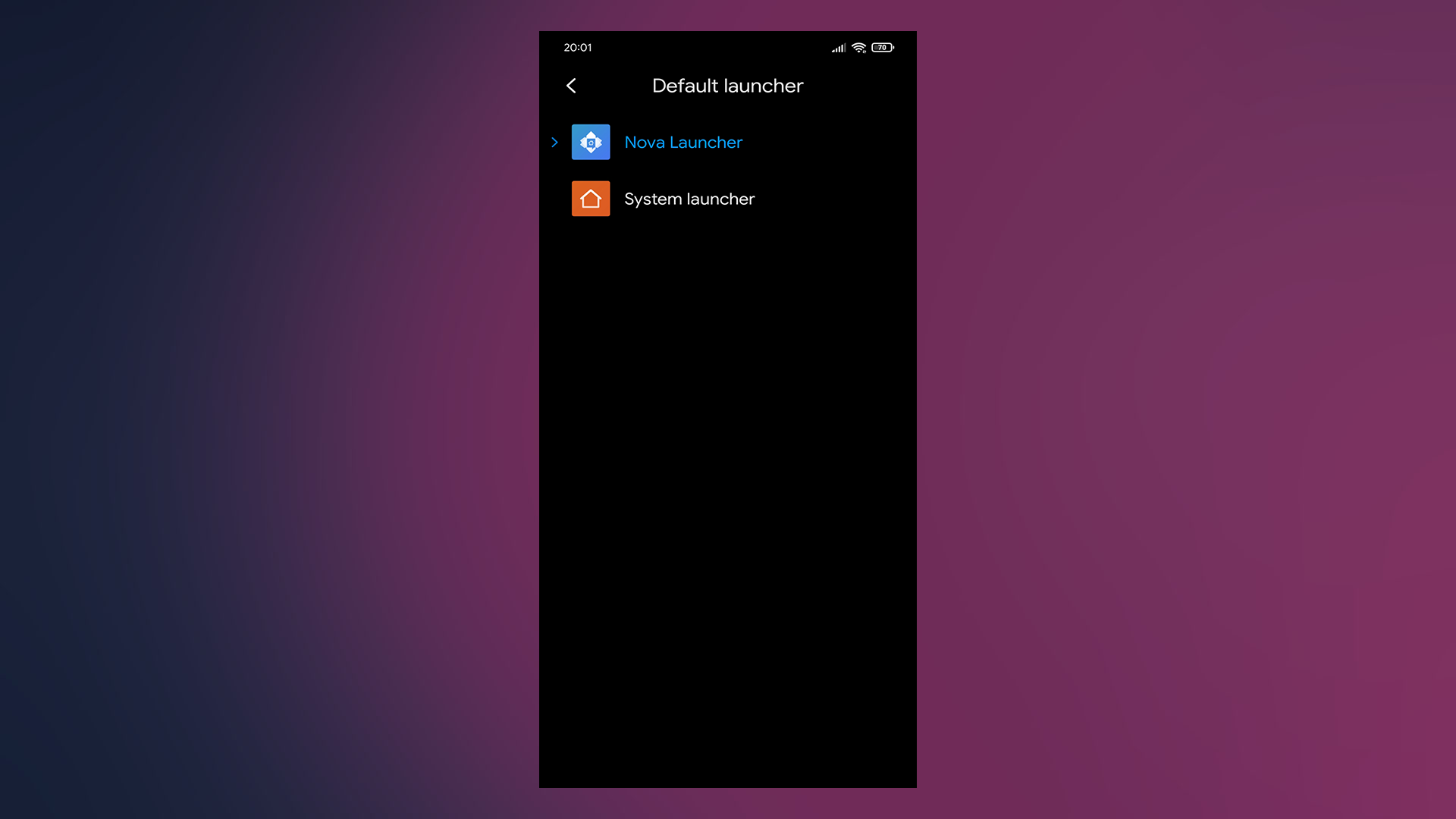 Khởi động lại thiết bị của bạn và kiểm tra thông báo để xem có phù hiệu thông báo xuất hiện không.
Khởi động lại thiết bị của bạn và kiểm tra thông báo để xem có phù hiệu thông báo xuất hiện không.Giải pháp 4 – Vô hiệu hóa tối ưu hóa pin
Cùng lưu ý, tối ưu hóa pin mạnh mẽ có thể hạn chế một số tính năng nhất định của Nova Launcher. Đó là lý do tại sao chúng tôi khuyên bạn nên kiểm tra xem trình khởi chạy có được phép tự động khởi động hay không và không bị hạn chế bởi việc tiết kiệm pin liên tục.
Dưới đây, cách làm cho bằng chứng tối ưu hóa pin Nova Launcher bằng một vài bước đơn giản:
- Mở Cài đặt. Chọn ứng dụng. Chọn tất cả ứng dụng (Trình quản lý ứng dụng hoặc Quản lý ứng dụng). Khi đó, hãy tìm Nova Launcher và mở nó. Có thể tự động khởi động. Mở quyền và cấp tất cả các quyền cần thiết. Quay lại và mở Tối ưu hóa pin. tùy chọn.
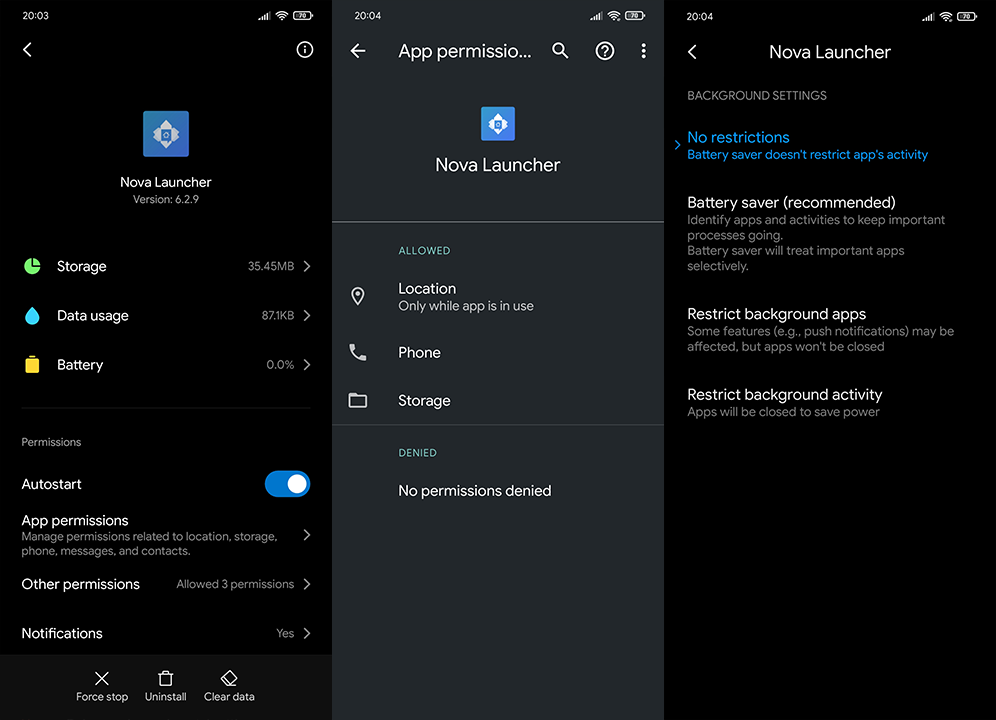
Giải pháp 5 – Cài đặt lại Nova Launcher
Bước tiếp theo, trong trường hợp các giải pháp trước đây được sử dụng, là cài đặt lại Nova Launcher. Bằng cách cài đặt lại ứng dụng, bạn sẽ xóa dữ liệu và bộ đệm có thể bị hỏng. Ngoài ra, bạn sẽ nhận được phiên bản làm việc mới nhất. Không cần gỡ cài đặt ứng dụng cấp phép là Nova Launcher Prime.
Ngoài ra, trước khi cài đặt lại launcher từ Play Store, chúng tôi khuyên bạn nên rời khỏi chương trình Beta. Tất nhiên, nếu bạn đã tham gia thử nghiệm beta cho ứng dụng.
Thực hiện theo các hướng dẫn sau để cài đặt lại Nova Launcher trên Android:
- Mở lại cài đặt Nova từ Màn hình chính. Chọn Cài đặt sao lưu và nhập. Mở cấu hình Nova cục bộ hoặc tải lên Drive. Từ menu Cài đặt Nova, nhấn Chọn trình khởi chạy mặc định. Chọn trình khởi chạy hệ thống làm mặc định. Sau đó mở Play Store và gỡ cài đặt Nova Launcher.
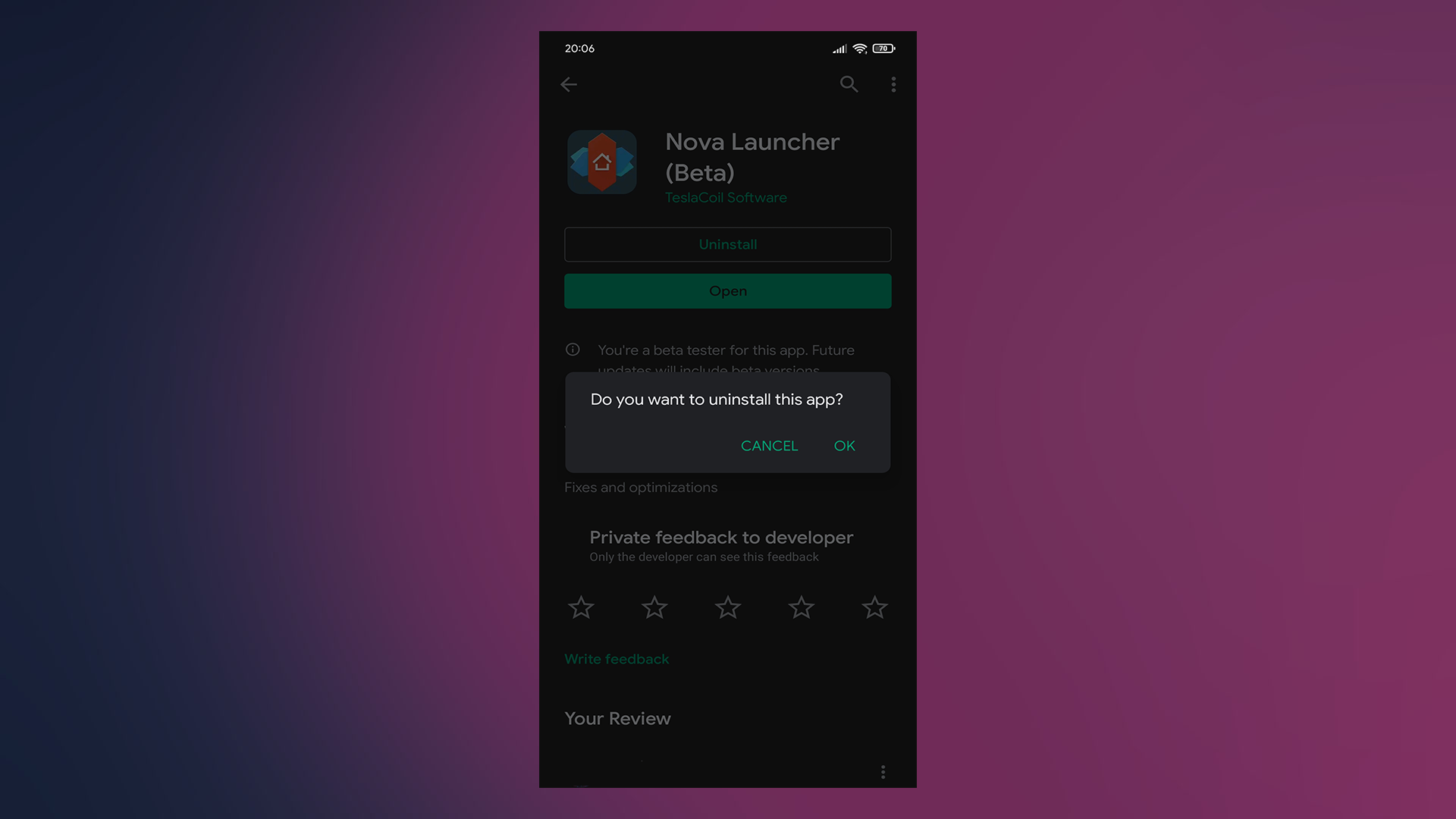 Khởi động lại thiết bị của bạn và cài đặt lại Nova từ Play Store. Cuối cùng, khôi phục lại bản sao lưu của bạn và, trong trường hợp, kiểm tra lại phần phù hiệu Thông báo một lần nữa. Cấp quyền thông báo một lần nữa nếu được yêu cầu. Cuối cùng, đặt Nova làm trình khởi chạy mặc định.
Khởi động lại thiết bị của bạn và cài đặt lại Nova từ Play Store. Cuối cùng, khôi phục lại bản sao lưu của bạn và, trong trường hợp, kiểm tra lại phần phù hiệu Thông báo một lần nữa. Cấp quyền thông báo một lần nữa nếu được yêu cầu. Cuối cùng, đặt Nova làm trình khởi chạy mặc định.Giải pháp 6 – Cập nhật firmware Android
Cuối cùng, hãy đảm bảo luôn cập nhật chương trình cơ sở cho điện thoại của bạn. Bạn có thể gặp sự cố với Nova trên các phiên bản Android cũ hơn, vì ứng dụng được tối ưu hóa dần dần cho một vài lần lặp Android mới nhất.
Nên làm vậy. Cảm ơn bạn đã đọc và, trong trường hợp bạn có bất kỳ câu hỏi hoặc đề xuất nào, vui lòng cho chúng tôi biết trong phần bình luận bên dưới.
